标题:"TP-Link TL-WDR5600 V2.0无线桥接设置方法"的相关路由器教程资料分享。- 【WiFi之家网】编辑整理。

本文主要介绍了TP-Link TL-WDR5600 V2.0路由器无线桥接设置方法,注意是V2.0版本的TL-WDR5600路由器无线桥接设置。目前TL-WDR5600无线路由器有V1.0和V2.0两个版本,且V1.0和V2.0的TL-WDR5600路由器设置界面不一样;所以,需要先弄清楚您自己的TL-WDR5600路由器是V1.0版本还是V2.0版本。
查看TL-WDR5600路由器的版本号:
您可以在TL-WDR5600路由器底部标签上,找到Serial Number 栏中的 Ver(即Version/版本)标注即硬件版本。如下图:
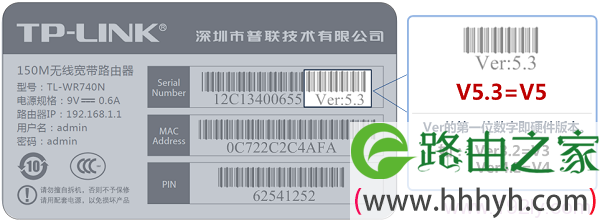
如果您的TL-WDR5600路由器是V1.0版本,那么可以参考教程:
TP-Link TL-WDR5600 V1.0无线桥接怎么设置(2.4G无线网络)
TP-Link TL-WDR5600 V1.0无线桥接怎么设置(5G无线网络)
一、无线桥接拓扑图
主、副路由器设置无线桥接成功后,有线、无线终端可以连接主、副路由器上网,移动过程中可以自动切换,实现漫游。拓扑如下:

二、确定被桥接的无线信号
在设置TL-WDR5600进行桥接之前,需要先弄清楚被桥接的无线信号名称和无线密码;即主路由器的无线名称和密码,如下图所示

三、进入TL-WDR5600桥接设置页面
1、登录到设置页面
电脑用网线连接到TL-WDR5600路由器的LAN口,然后在浏览器中输入tplogin.cn,输入登录密码,登录到TL-WDR5600的设置页面

2、打开桥接设置页面
点击“应用管理”

找到“无线桥接”选项,然后点击:进入

四、TL-WDR5600无线桥接设置
1、开始设置向导
进入无线桥接设置向导后,点击 开始设置,如下:
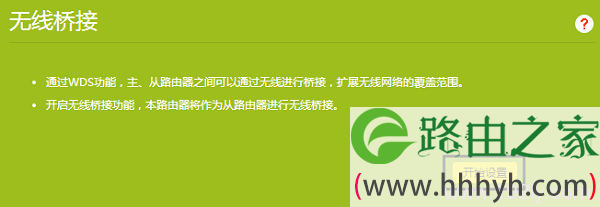
2、扫描无线信号
TL-WDR5600路由器自动扫描周边无线信号

3、选择主路由器信号
选择扫描到的主路由器信号,并输入主路由器的无线密码,点击 下一步:
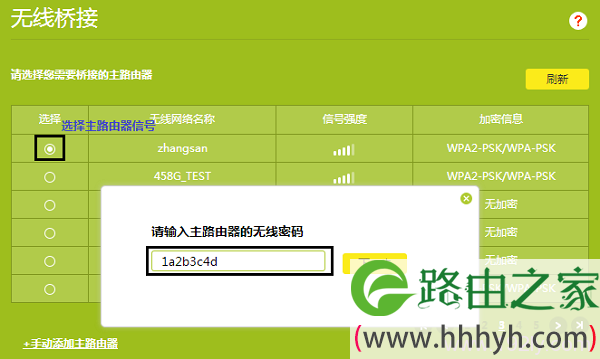
注意问题:
如果扫描不到主路由器的信号,确认主路由器开启无线功能,且尝试减小主、副路由器之间的距离。
4、确认管理IP地址
主路由器会给副路由器分配一个IP地址,用于后续管理路由器,建议记下该IP地址,点击“下一步”。
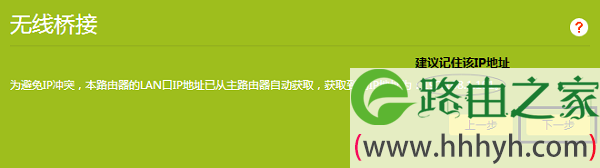
5、设置副路由器的无线密码
设置TL-WDR5600路由器的无线网络名称和无线密码,点击“下一步”

重要说明:
建议大家把TL-WDR5600路由器的无线网络名称和无线密码,设置成与主路由器上的2.4G无线网络名称和无线密码一致,这样可以实现无线漫游。
五、检查TL-WDR5600无线桥接设置是否成功
再次进入“应用管理”——>“无线桥接”——>可以看到“桥接状态为”,如果显示:桥接成功,说明TL-WDR5600 V2.0路由器的无线桥接设置成功。
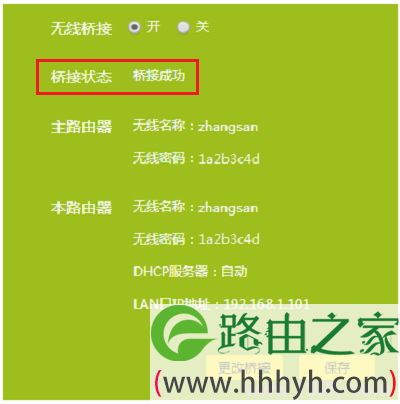
至此TL-WDR5600无线桥接(WDS)设置完成,无线终端连接zhangsan,有线电脑连接主、副路由器的LAN口即可上网。终端移动过程中,可以实现主、副路由器间的自动漫游。
注意问题:
(1)、5G无线网络只能够与5G无线网络进行桥接设置,即需要主路由器上的无线网络必须是5G频段的,才可以进行5G无线桥接设置。如果主路由器只提供了2.4G无线网络,则无法使用TL-WDR5600路由器上的5G无线网络来进行桥接,只能使用2.4G无线网络来与主路由器进行桥接。
(2)、双频路由器之间不可以同时进行2.4G和5G的桥接。
(3)、无线桥接(WDS)的所有操作均在副路由器完成(本例中是TL-WDR5600路由器),无需设置主路由器
相关文章:
TP-Link TL-WDR5600无线路由器宽带拨号上网设置
TP-Link TL-WDR5600路由器自动获得IP上网设置
TP-Link TL-WDR5600无线路由器固定IP上网设置
TP-Link TL-WDR5600路由器无线WiFi设置
TP-Link TL-WDR5600 5G网络用不了怎么办?
TP-Link TL-WDR5600默认登录密码是多少?
TP-Link TL-WDR5600端口映射设置教程
以上就是关于“TP-Link TL-WDR5600 V2.0无线桥接设置方法”的教程!
原创文章,作者:路由器,如若转载,请注明出处:https://www.224m.com/89362.html

